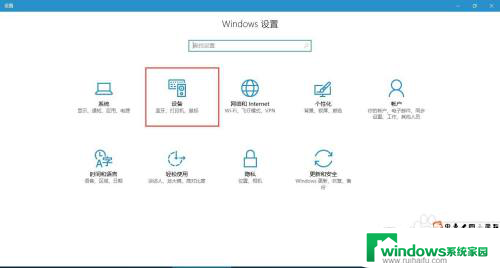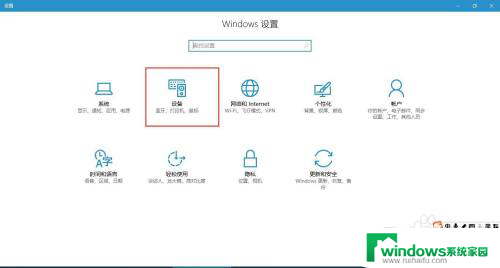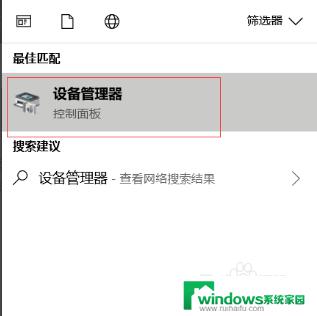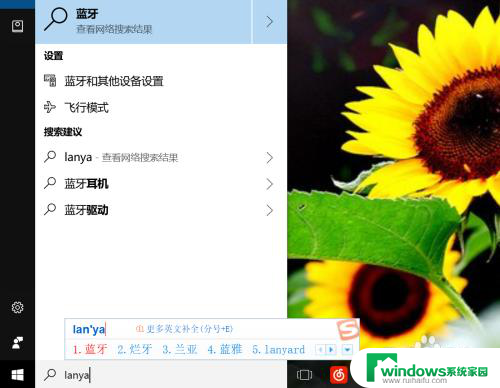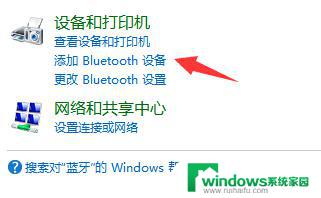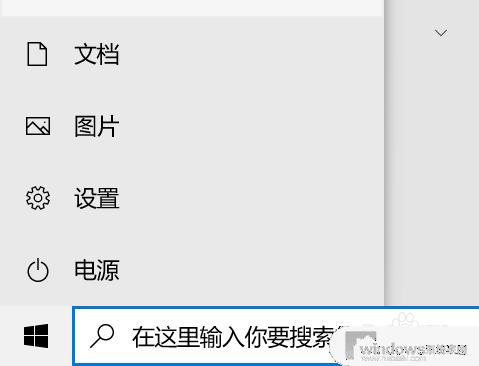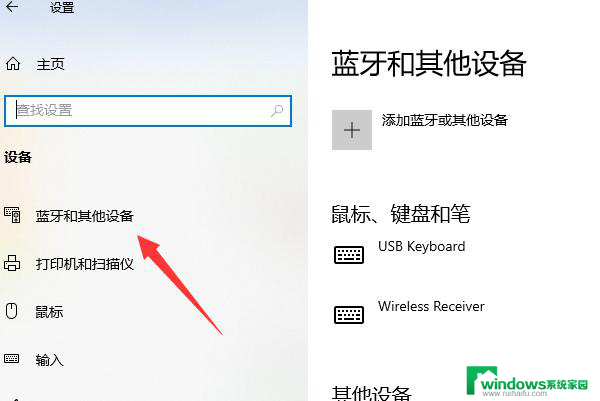电脑不显示蓝牙开关怎么办 电脑蓝牙开关找不到
在现代社会中电脑已经成为我们生活中不可或缺的一部分,而蓝牙技术的普及更是让我们在数据传输和设备连接方面更加便利。有时候我们可能会遇到电脑不显示蓝牙开关或者找不到蓝牙开关的情况。这不仅会给我们的使用带来困扰,也可能影响到我们的工作效率和生活质量。当电脑蓝牙开关找不到时,我们应该如何解决呢?下面就让我们一起来探讨一下。
步骤如下:
1.打开电脑设置——设备,查看蓝牙设置是否存在。
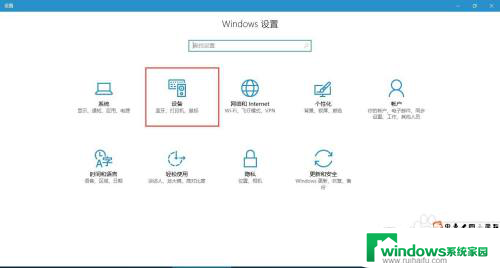
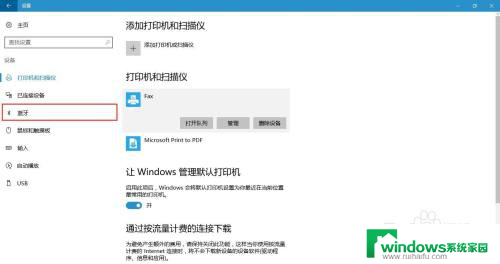
2.如果不存在,可通过任务管理器查看【蓝牙支持服务】是否启动。
方法如下:
(1)首先按下键盘上的【Win】+【R】打开运行窗口输入【services.msc】并打开。
(2)进入到服务界面后,我们向下查找,找到【蓝牙支持服务】。
(3)双击打开【蓝牙支持服务】,服务状态为已停止。点击【启动】。
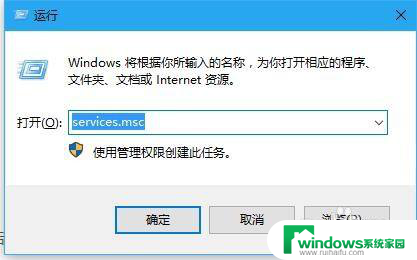
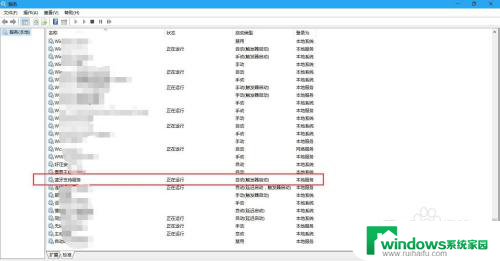
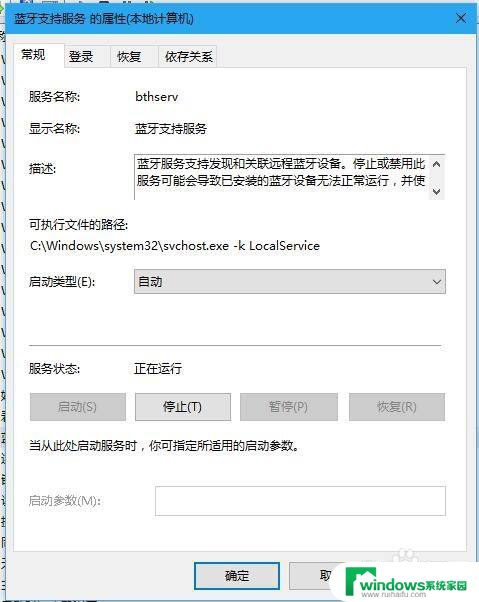
3.若以上方法都还不能解决问题,就用一下第二种方法(检查驱动):
第一步:首先打开【设备管理器】(方法:找到“此电脑”并右击,然后选择“管理”即可打开“设备管理器”。)
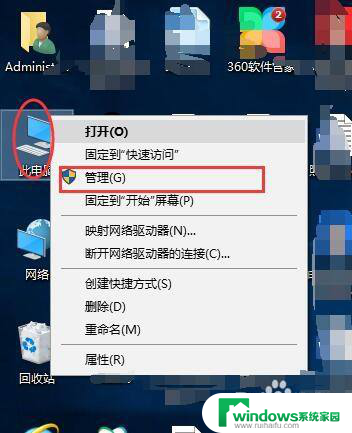
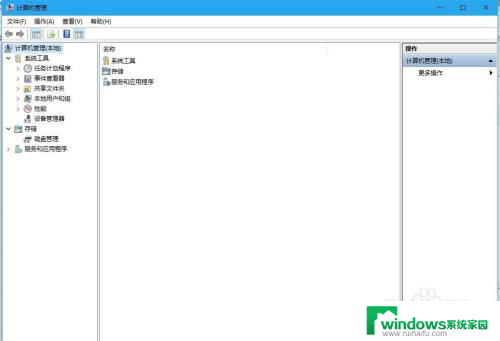
4.第二步:点击【设备管理器】,找到“蓝牙”,并展开前边的展角。看驱动是否正常,本人这样的是正常状态。
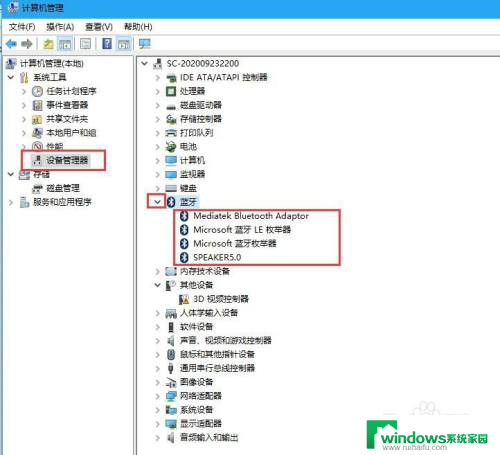
5.第三步:如果设备管理器中“蓝牙驱动”显示异常,则卸载驱动。
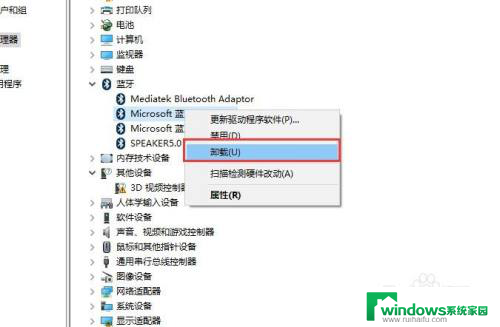
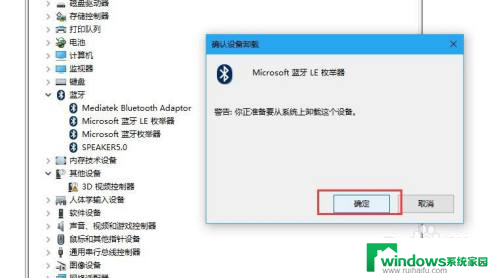
6.最后一步:关闭管理器,重启即可。
以上就是电脑不显示蓝牙开关的解决方法,如果有需要的用户,可以按照以上步骤进行操作,希望对大家有所帮助。